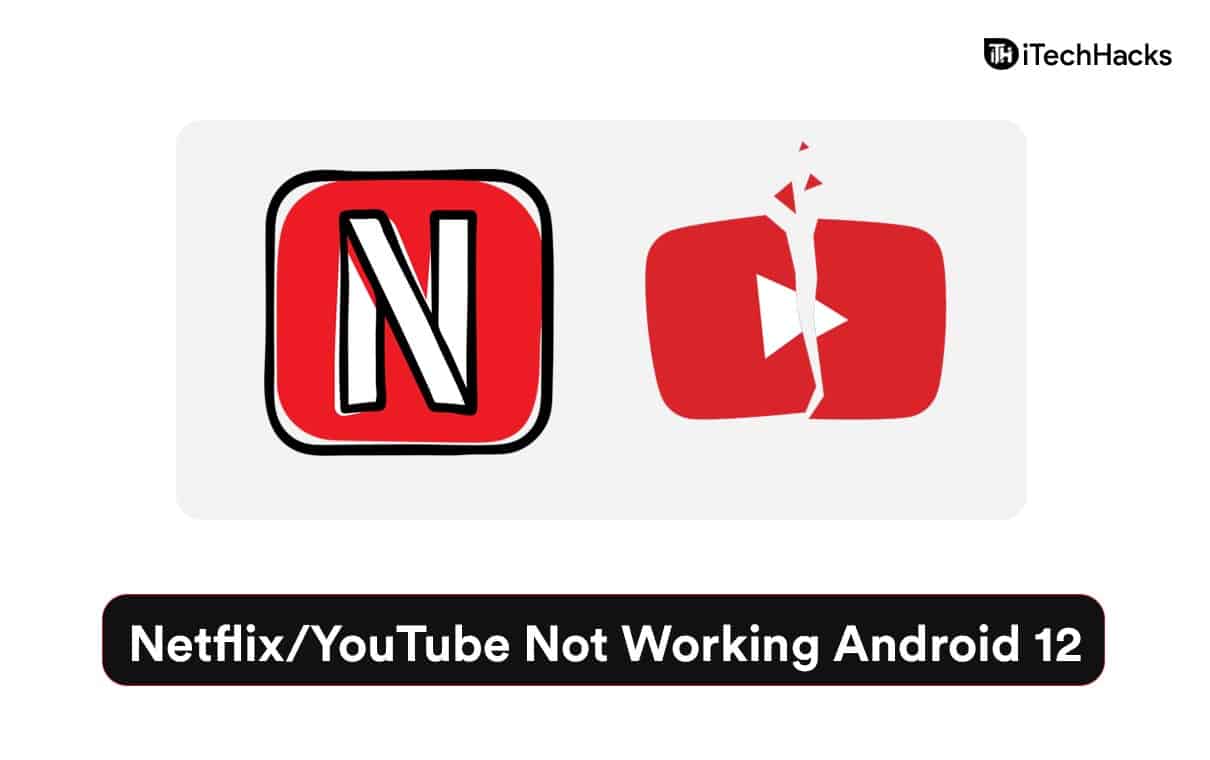Êtes-vous un concepteur qui utilise EPS comme format de fichier graphique standard mais ne savez pas comment ouvrir ces fichiers sur votre Mac ? Ne vous inquiétez pas ; L'accès à EPS est simple à l'aide du lecteur intégré et des applications tierces.
Pour ouvrir un fichier EPS sur Mac, recherchez le fichier dans leChercheuret double-cliquez dessus pour l'afficher dans leAperçu Mac. Vous pouvez également télécharger leLogiciel Inkscapeou utiliserGoogle Drivesur votre Mac pour ouvrir le fichier EPS.
Pour vous faciliter l'ensemble du processus, nous avons pris le temps de rédiger un guide complet, étape par étape, sur la façon d'ouvrir un fichier EPS sur votre Mac. Nous discuterons également de la conversion de fichiers EPS en JPG sur macOS.
Ouverture de fichiers EPS sur votre Mac
Si vous vous demandez comment ouvrir un fichier EPS sur Mac, nos méthodes étape par étape suivantes vous aideront à suivre ce processus sans effort.
Méthode n°1 : Utilisation du lecteur EPS intégré
Vous pouvez ouvrir rapidement un fichier EPS avec le lecteur EPS intégré en procédant comme suit.
- Recherchez votre fichier EPS sur MacChercheur.
- Sélectionnez etdouble-cliquezle fichier EPS pour le lancer dans leAperçu Mac.
- Le fichier s'ouvrira et vous pourrezvoirson contenu.
Méthode n°2 : utiliser Inkscape
Il est également possible d'ouvrir un fichier EPS à l'aide du logiciel Inkscape de la manière suivante.
- TéléchargerPaysage d'encre.
- Installer le logicielsur votre Mac et lancez-le depuis leMenu pommebar.
- Cliquez"Il est temps de dessiner".
- Sélectionner« Nouveau document ».
- Cliquez sur la deuxième option dans le menu en haut à gauche et cliquez sur« PostScript encapsulé (.eps) »dans le volet de droite.
- Parcouriret sélectionnez votre fichier EPS pour l'ouvrir dans le logiciel Inscape !
Méthode n°3 : utiliser Google Drive
Vous pouvez également utiliser Google Drive pour ouvrir des fichiers EPS sur votre Mac en suivant les étapes ci-dessous.
- Lancer unnavigateursur votre Mac, connectez-vous à votreCompte Google, et sélectionnezGoogle Drivedans la liste des applications Google.
- Cliquez"Nouveau"et choisissez« Téléchargement de fichiers »dans la liste des options.
- Parcourirà l'emplacement du fichier EPS sur votre Mac pourimporterau Drive.
- Double-cliquezle fichier EPS dans Google Drive pourouvrir et voirl'image.
Méthode n°4 : Utiliser les services en ligne
Si vous souhaitez ouvrir rapidement un fichier EPS sur Mac, vous pouvez accéder à n'importe quel service d'ouverture de fichiers EPS en ligne et afficher le contenu de la manière suivante.
- Lancer unnavigateursur votre Mac et dirigez-vous vers leVisionneuse EPSsite web.
- Sélectionnez le« Visionneuse EPS en ligne »en haut de la barre d'outils du site Web.
- Cliquez"+ Sélectionner un fichier"dans le volet de gauche, accédez à votre fichier EPS ettéléchargersur le site Web.
- Une fois le processus de téléchargement terminé, le serviceafficher l'imagecontenu.
Le téléchargement du fichier EPS estlimité à 20 Mo dans EPS Online Viewer, et vous pouvez ajuster l'image à l'aide des outils de la visionneuse pour zoomer, redimensionner et convertir le fichier dans tout autre format comme JPG.
Conversion de fichiers EPS en JPG
Il est possible de convertir un fichier EPS en JPG sur votre Mac pour ouvrir et afficher le fichier avec les méthodes ci-dessous.
Méthode n°1 : Utilisation de l'aperçu Mac
Vous pouvez utiliser l'aperçu Mac intégré pour convertir un EPS en JPG de la manière suivante.
- Localisez votre fichier EPS sur Mac,clic droitet ouvrez-le avecAperçu.
- Cliquez"Déposer"dans le menu Aperçu, puis choisissez"Exporter…"
- Sélectionnez la sortie du fichier EPS commeJPGet cliquez"Sauvegarder"pour terminer le processus de conversion.
Méthode n°2 : utiliser BatchPhoto
BatchPhoto est une excellente application pour convertir des fichiers EPS au format JPG sur votre Mac.
- Ouvrir unnavigateur, dirigez-vous vers leLotPhotosite web, et téléchargez leversion gratuite.
- Lancez le logiciel et cliquez"Ajouter des photos"sur l'interface principale pour importer votre fichier EPS.
- Choisir“Edit Photos”.
- Cliquez"Ajouter des filtres".
- Choisir"Installation"et sélectionnez leFormat JPG.
- Cliquez"Processus"pour terminer le processus de conversion de fichier EPS en JPG.
Résumé
Dans ce guide, nous avons expliqué comment ouvrir un fichier EPS sur votre Mac. Nous avons également discuté de la conversion des fichiers EPS au format JPG pour une visualisation plus rapide.
J'espère que votre requête a été traitée dans cet article et que vous pouvez désormais voir le contenu de l'image de votre fichier EPS sur une plate-forme macOS.